
VLC Media Player est un lecteur multimédia hautement portable pour divers formats audio et vidéo (MPEG-1, MPEG-2, MPEG-4, DivX, mp3, ogg,) ainsi que DVD, VCD et divers protocoles de transmission. Il peut également être utilisé comme serveur pour diffuser en monodiffusion ou en multidiffusion sur IPv4 ou IPv6 sur un réseau haut débit.
VLC peut lire presque tous les formats multimédias car il prend en charge un grand nombre de formats multimédias et ne vous oblige pas à télécharger des codecs supplémentaires.
Le lecteur multimédia dispose d'un serveur de streaming complet, avec des fonctionnalités étendues telles que la vidéo à la demande, le transcodage à la volée, des contrôles de vitesse granulaires, une avance image par image, etc.
Nouvelle version de VLC Media Player 3.0.5
Alors que la plupart des développeurs ont tendance à se concentrer sur une fonctionnalité à la fois, un les gens derrière VLC adorent présenter une tonne de fonctionnalités à la fois.
Cette nouvelle mise à jour 3.0.5 regorge de fonctionnalités et de modifications logicielles qui rendront votre lecteur multimédia plus performant que jamais.
Le projet VideoLAN a publié une version corrective du lecteur multimédia VLC 3.0.5. La nouvelle version ajoute un autre décodeur dav1d pour le format AV1, développé conjointement avec le projet FFmpeg et visant à atteindre une performance et une portabilité maximales.
Par défaut, l'AV1 dispose d'un décodeur libaom complet. Pour AV1, le code de décompression des conteneurs de médias a également été amélioré et un wrapper de données de chargement (wrapper) a été ajouté.
Dans cette nouvelle version de VLC Media Player 3.0.5 Vous pouvez constater que la prise en charge améliorée du service YouTube et des appareils ChromeCast.
D'autre part, l'utilisation du décodage accéléré matériel a été désactivée sur certains GPU Intel plus anciens.
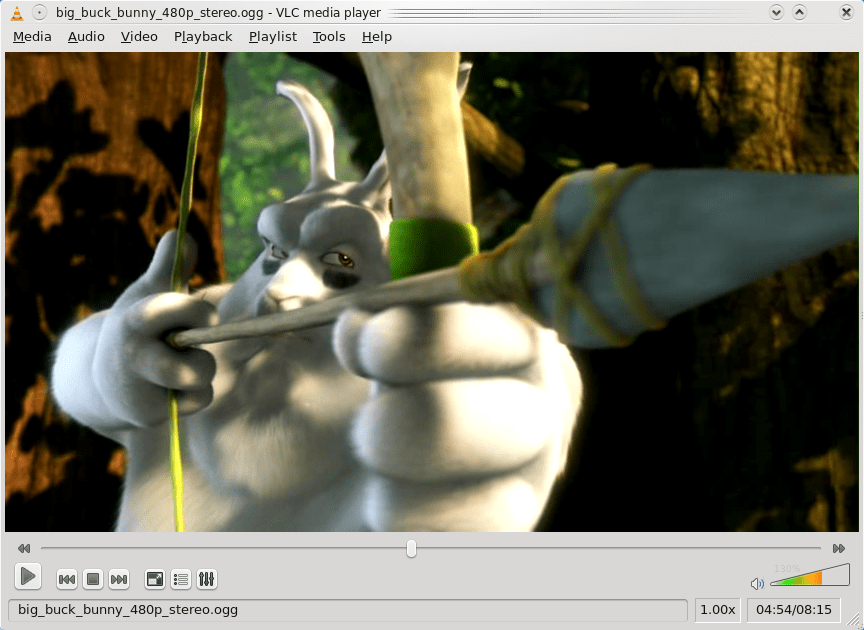
Une autre caractéristique de cette nouvelle version qui mérite d'être mentionnée est que les problèmes d'accélération sur les GPU AMD RX Vega ont été résolus.
Parmi les autres caractéristiques que nous pouvons mentionner sont:
- Amélioration de la lecture RTSP.
- Correction de problèmes de menu et de positionnement pour BluRay.
- Ajout de la prise en charge de macOS 10.14 (Mojave). Thème sombre mis à jour. La livraison du package pour macOS Mojave comprend la vérification du package, qui nécessite également une certification avec une signature numérique et tous les plugins connectés.
- Correction de problèmes liés à l'utilisation de l'accélération matérielle sur les plates-formes Windows et macOS.
Comment installer VLC Media Player 3.0.5 sur Linux?
Pour ceux qui sont Debian, Ubuntu, Linux Mint et les utilisateurs dérivés, tapez simplement ce qui suit dans le terminal:
sudo apt-get update sudo apt-get install vlc browser-plugin-vlc
Tandis que pour Ceux qui sont utilisateurs d'Arch Linux, Manjaro, Antergos ou de toute distribution dérivée d'Arch Linux, nous devons taper:
sudo pacman -S vlc
Si vous êtes un utilisateur de la distribution KaOS Linux, la commande d'installation est la même que pour Arch Linux.
Maintenant pour ceux qui sont les utilisateurs de n'importe quelle version d'openSUSE, n'ont qu'à taper dans le terminal ce qui suit pour installer:
sudo zypper install vlc
Pour ceux qui sont des utilisateurs de Fedora et de tout dérivé de celui-ci, ils doivent taper ce qui suit:
sudo dnf install https://download1.rpmfusion.org/free/fedora/rpmfusion-free-release-$(rpm -E %fedora).noarch.rpm sudo dnf install vlc
Pour Le reste des distributions Linux, nous pouvons installer ce logiciel à l'aide des packages Flatpak ou Snap. Nous n'avons besoin que du support pour installer les applications de ces technologies.
Si voulez installer avec l'aide de Snap, il suffit de taper la commande suivante dans le terminal:
sudo snap install vlc
Pour installer la version candidate du programme, faites-le avec:
sudo snap install vlc --candidate
Enfin, si vous souhaitez installer la version bêta du programme, vous devez taper:
sudo snap install vlc --beta
Si vous avez installé l'application à partir de Snap et que vous souhaitez mettre à jour vers la nouvelle version, il vous suffit de taper:
sudo snap refresh vlc
Enfin pour qCeux qui veulent installer à partir de Flatpak, le font avec la commande suivante:
flatpak install --user https://flathub.org/repo/appstream/org.videolan.VLC.flatpakref
Et s'ils avaient déjà installé et veulent mettre à jour, ils doivent taper:
flatpak --user update org.videolan.VLC